
您想知道資料恢復是如何運作的嗎?在本文中,我們將提供一個流程的高層次概述,解釋您需要知道的所有內容,以成功地恢復您的資料。
閱讀這篇文章所獲得的知識,可以幫助你避免成為每年資料遺失的32 百分比電腦使用者之一。
什麼是資料恢復?
資料復原是從存儲設備中恢復丟失、損壞、損毀、刪除或其他無法訪問的數據的行為,包括硬碟、USB隨身碟、記憶卡、CD和DVD、RAID陣列等。
因為有許多不同種類的存儲設備和數據丟失情況,因此有許多不同的數據恢復方法。這些方法大致可以分為兩大類別:
- 邏輯資料復原: 這種數據恢復方法是使用軟體工具來執行的。 它通常涉及數據損壞、各種檔案系統問題、意外格式化以及其他與軟體相關的數據丟失原因。
- 實體數據恢復 : 另一方面,物理數據恢復涉及存儲設備的某種物理損壞,導致其無法正常工作。 需要修復這些損壞才能重新訪問存儲設備上的數據。
因為實體資料復原需要專門設備,例如無塵室(根據其中一家製造商,每平方英尺的價格範圍從不到100美元到超過1,000美元不等),其成本通常遠高於邏輯資料復原的成本。
事實上,邏輯數據恢復在許多情況下可以在家使用數據恢復軟體進行。使用數據恢復軟體恢復丟失的數據非常簡單,並且有很多可以免費下載和安裝的軟體解決方案。
資料恢復軟體是如何運作的?
資料恢復軟體指的是用於從存儲設備中恢復文件的專門應用程序。有許多不同的數據恢復軟體應用程序,每個應用程序都使用自己的資料恢復算法來提供最佳結果。以下是大多數這些應用程序所做的事情:
- 分析有關檔案和資料夾的資訊 :現代的檔案系統(如 NTFS 和 APFS)存儲關於文件和資料夾的信息,包括它們的名稱、路徑和時間戳。數據恢復軟體應用程式會尋找這些信息並利用它來恢復丟失的數據。
- 搜尋已知文件類型 :當文件和資料夾的信息不可用或不足時,數據恢復軟體可以通過逐個扇區分析存儲設備來搜尋已知的文件類型。這種方法可以從高度損壞的檔案系統中恢復數據。
最佳數據恢復軟體解決方案結合了多種恢復方法,以有效應對各種不同的數據丟失情況。
檔案是如何被刪除的?
資料恢復之所以可能,是因為文件通常是這樣被刪除的:
- 首先,用戶選擇一個文件。
- 然後,他們將文件移動到回收站(Windows)或垃圾桶(macOS)。
- 用戶繼續使用他們的電腦。
檔案已移至資源回收筒或垃圾筒 可以輕鬆恢復,直到用戶決定清空暫時存儲空間為止。
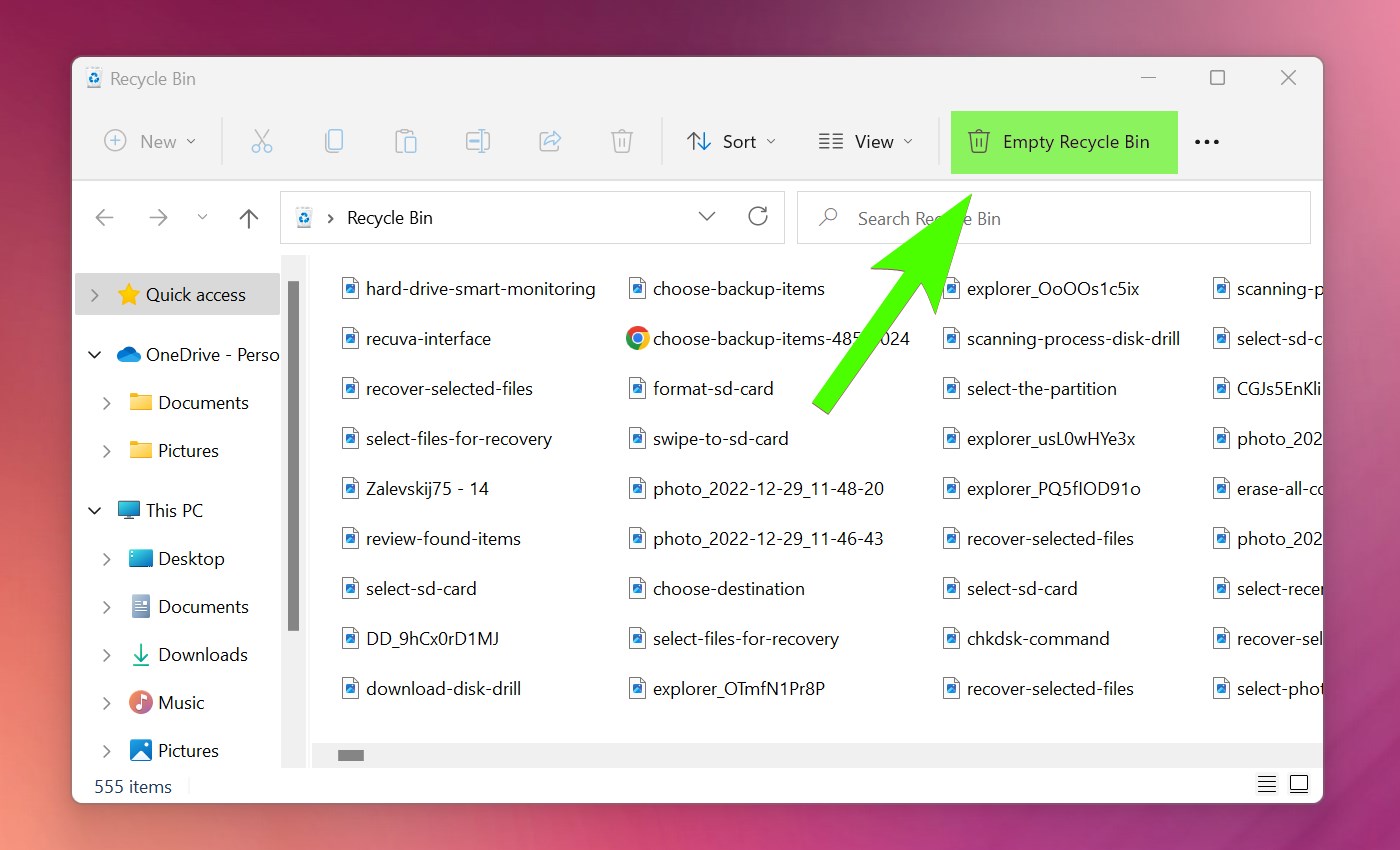
但即使如此,從已清空的回收站或垃圾桶中刪除的文件並不會立即消失。相反,被刪除文件佔據的儲存空間會變為可供新文件使用,而可能需要一段時間才能覆蓋原始數據。
所需時間取決於儲存設備的大小、其使用情況以及其他因素,其中許多因素很難準確預測。因此,盡快開始數據恢復非常重要。
固態硬碟 (SSD) 恢復
![]() 很遺憾,上一節中強調的說法並不總是適用於固態硬碟(SSDs)。這是因為許多較新的SSD利用了所謂的TRIM 命令,其目的是透過清除不再需要的資料塊來提升效能。
很遺憾,上一節中強調的說法並不總是適用於固態硬碟(SSDs)。這是因為許多較新的SSD利用了所謂的TRIM 命令,其目的是透過清除不再需要的資料塊來提升效能。
如果您的電腦啟用了這個TRIM功能,那麼您很可能無法恢復已刪除幾天以上的數據。以下是檢查TRIM是否啟用的方法:
| 視窗 | macOS |
|
|
那損壞的文件呢?它們也能被恢復嗎?
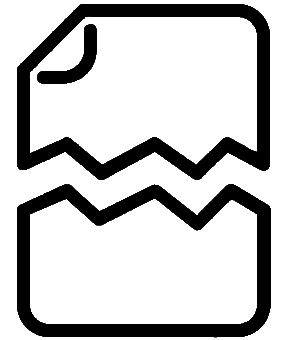 當然,檔案可能因為多種原因而無法存取,而檔案損毀就是其中之一。損毀的檔案是指以某種方式受損到無法開啟或存取的檔案。
當然,檔案可能因為多種原因而無法存取,而檔案損毀就是其中之一。損毀的檔案是指以某種方式受損到無法開啟或存取的檔案。
好消息是,損壞的文件通常可以恢復,但恢復過程可能會涉及一些額外步驟。例如,您可能需要使用像檢查磁碟或急救這樣的系統工具來修復存儲設備,然後再使用數據恢復軟體進行掃描。
如何使用資料恢復軟體?
使用資料復原軟體出乎意料地簡單,只要選擇像鑽碟救援這樣對初學者友好的解決方案。整個過程只需三個簡單的步驟:
步驟1. 安裝資料恢復軟體

首先,選擇一個數據恢復應用程式並安裝在你的電腦上。使用與你想恢復的不同儲存裝置,以避免覆蓋丟失的文件。
步驟2. 掃描您的存儲設備
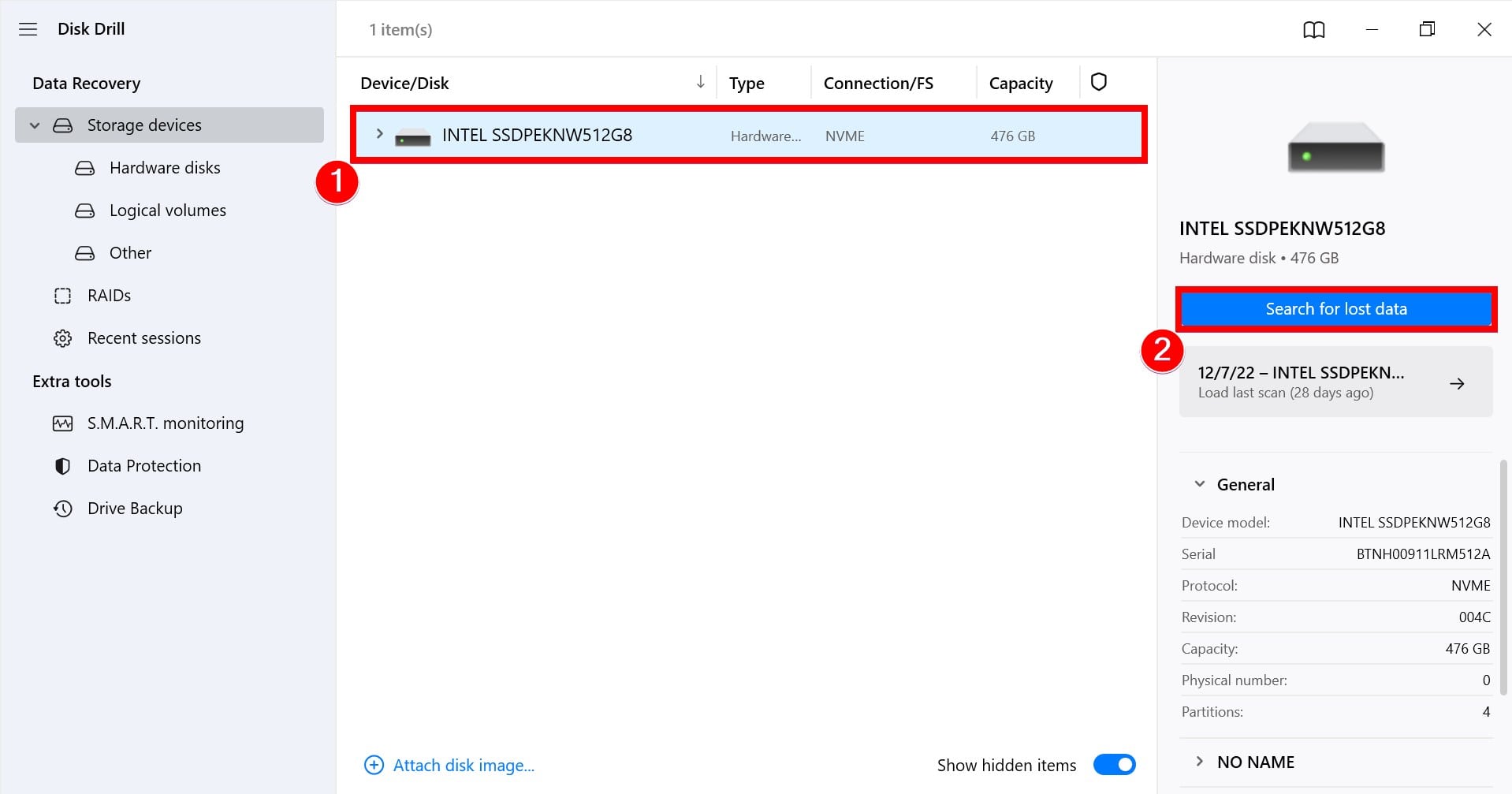
接下來,啟動數據恢復應用程序並掃描你的存儲裝置。例如,Disk Drill 可以通過簡單的點擊來掃描任何存儲裝置。無論你是掃描 1 TB 的硬盤還是小型記憶卡,過程都是一樣的。唯一的例外是 Android 和 iOS 智能手機和平板電腦。
步驟3. 恢復您的數據
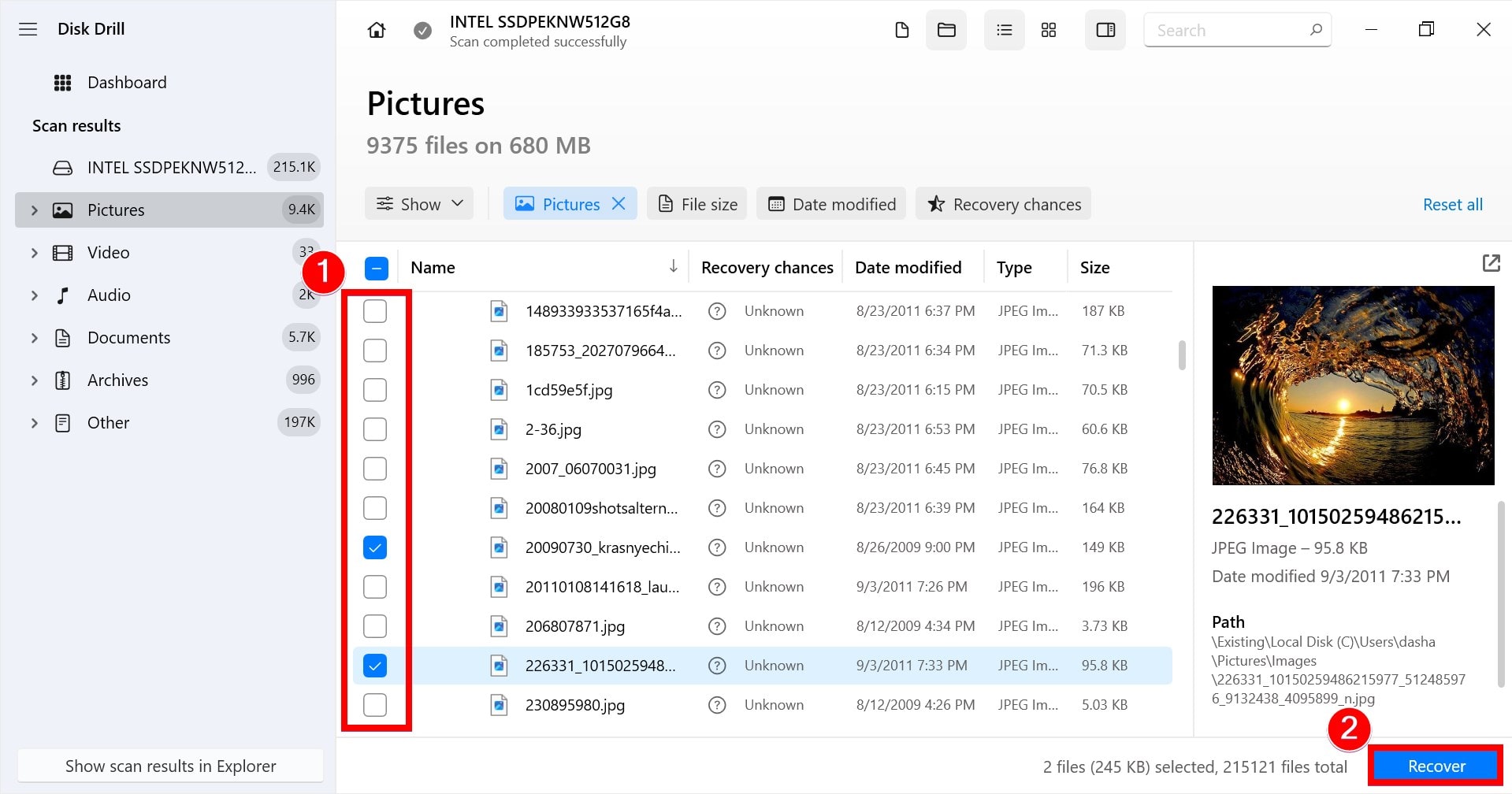
最後,選擇您的文件並將其恢復到合適的存儲設備。再次提醒,請不要使用相同的存儲設備,以避免覆蓋您嘗試恢復的數據。
如何提高數據恢復成功的機會?
資料恢復是一個複雜的過程,並不總是能夠達到預期的結果。幸運的是,有幾件事你可以做來提高成功恢復資料的機率:
- ⏳ 毋通等 : 您越早開始資料恢復,效果就越好。如果延遲開始資料恢復過程,您只是增加覆蓋檔案的機會,並使其無法恢復。
- ⛔ 停止使用儲存裝置 : 您絕對不應該使用包含您想要恢復檔案的存儲設備。如果刪除的檔案存儲在您的系統驅動器中,請將其從計算機中移除並連接到另一台計算機。
- 💽 進行備份 : 通過定期備份所有重要資料並將其存放在安全的地方,您可以從最糟糕的資料丟失情況(例如實體存儲設備損毀)中恢復。
這三個簡單的事情可以大大提高成功數據恢復的機率,讓你在不花錢的情況下取回數據 專業數據恢復服務。




